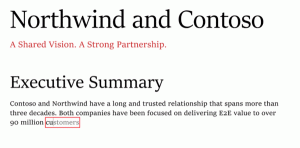გამორთეთ მასალის დიზაინის პარამეტრები Chrome 59-ში
როგორც უკვე იცით, Chrome 59 გამოვიდა სტაბილურ ფილიალში. ბრაუზერს აქვს დახვეწილი მომხმარებლის ინტერფეისი პარამეტრების გვერდისთვის. თუ არ მოგწონთ მისი გარეგნობა, აი, როგორ შეგიძლიათ დაუბრუნოთ ის ძველ იერს.
მიუხედავად იმისა, რომ Google Chrome-ის მომხმარებლის ინტერფეისში არ არის Material Design-ის გამორთვის ვარიანტი, ეს შეიძლება გაკეთდეს სპეციალური დროშით.
გამორთეთ მასალის დიზაინის პარამეტრები Chrome 59-ში
- გახსენით Google Chrome ბრაუზერი და ჩაწერეთ ან დააკოპირეთ შემდეგი ტექსტი მისამართების ზოლში:
chrome://flags/#enable-md-settings
ეს გახსნის დროშების გვერდს პირდაპირ შესაბამისი პარამეტრით.
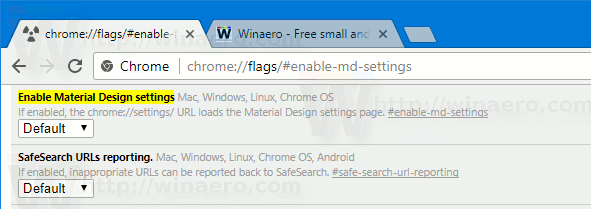
- გამორთეთ დროშა, როგორც ნაჩვენებია ქვემოთ.
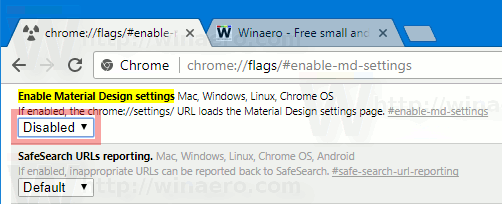
- როგორც კი შეცვლით ამ პარამეტრს, ხელახლა გაუშვით ბრაუზერი მოთხოვნის შესაბამისად.

Ის არის. პარამეტრების გვერდის ნაგულისხმევი სახე:

ეს არის გამოჩენა ბრაუზერის გადატვირთვის შემდეგ.
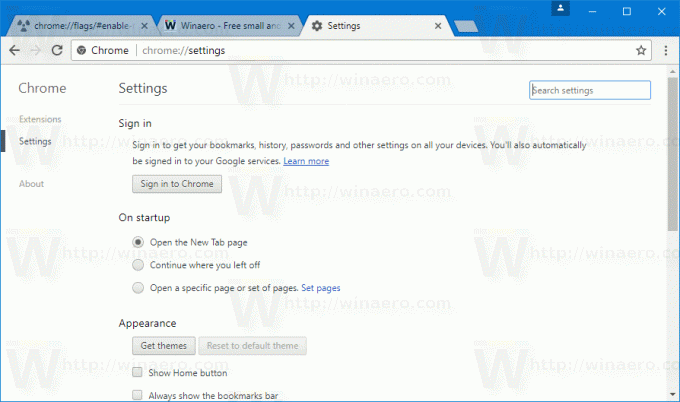
სამწუხაროდ, გამოსავალი არ არის მუდმივი. დროშები Chrome ბრაუზერის ძალიან ექსპერიმენტული ფუნქციაა, ამიტომ მათი წაშლა შესაძლებელია მომდევნო რამდენიმე გამოშვებაში. ეს უბრალოდ დროის საკითხია.
59-ე ვერსიისთვის, Google Chrome-ს აქვს შემდეგი დროშები ხელმისაწვდომი მასალის დიზაინის გასაკონტროლებლად:
- მასალის დიზაინი ბრაუზერის დანარჩენ მშობლიურ ინტერფეისში
- მასალის დიზაინის პოლიტიკის გვერდის ჩართვა
- ჩართეთ მასალის დიზაინის სანიშნეები
- ჩართეთ მასალის დიზაინის გამოხმაურება
- ჩართეთ მასალების დიზაინის ისტორია
- ჩართეთ მასალის დიზაინის პარამეტრები
- ჩართეთ Material Design გაფართოება
თქვენ შეგიძლიათ გამორთოთ ყველა მათგანი, რათა დაუბრუნდეთ Chrome-ის ბევრად ლამაზ გარეგნობას. ვიმედოვნებთ, რომ Google ამ ოფციებს მუდმივ ხდის, რადგან ბევრი მომხმარებელი არ არის Material Design-ის მოყვარული და ვერ მოითმენს დიზაინის ცვლილებებს Chrome-ში.